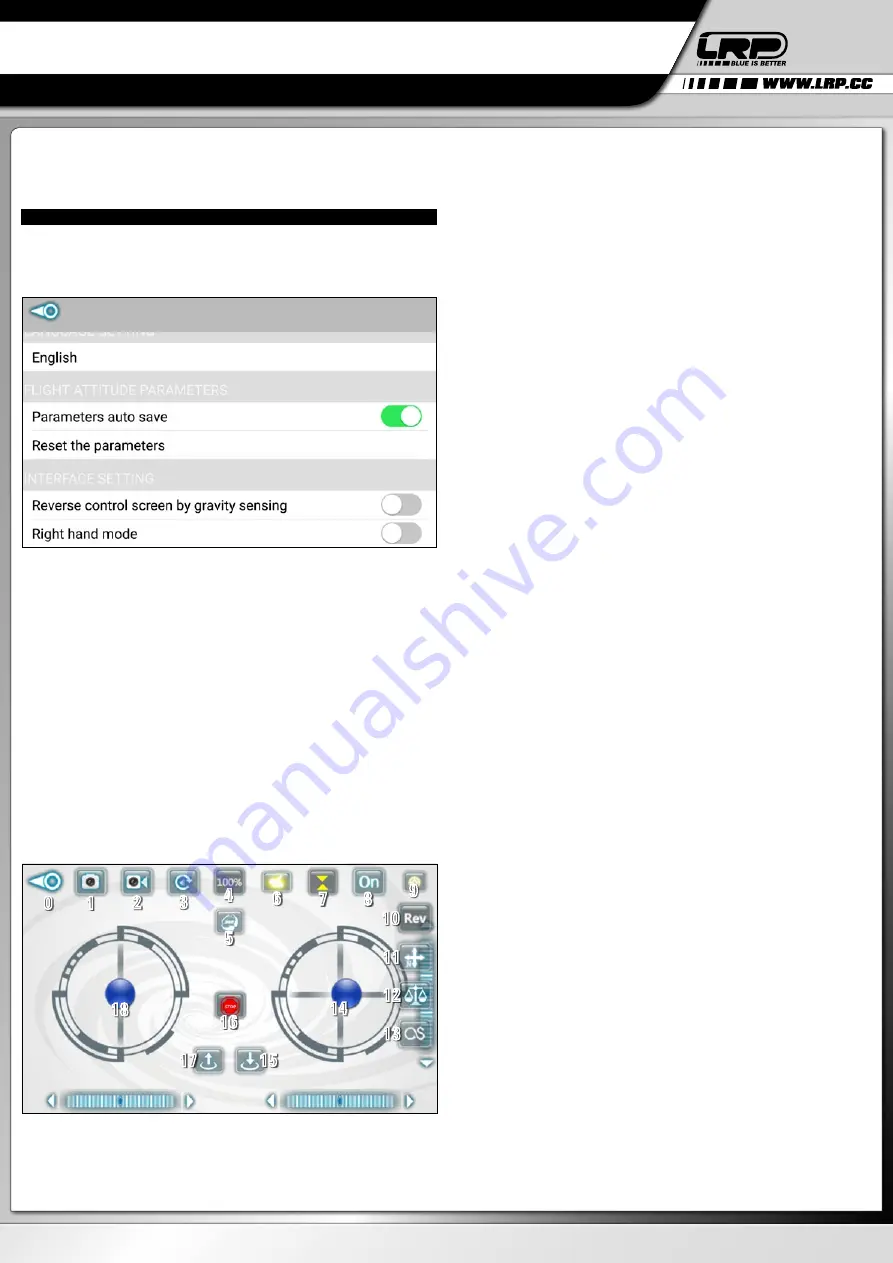
0
1
2
3
4
5
6
7
8
9
10
11
12
13
14
15
16
17
18
LRP electronic GmbH
Hanfwiesenstraße 15
73614 Schorndorf
Deutschland
HA00097 © LRP electronic GmbH 2017
BEST-NR. 220716
GRAVIT SMART VISION FPV
APP-CONTROLLED
WIFI QUADROCOPTER
FRANÇAIS
REMARQUE:
Si, à tout moment, votre Gravit se plante et, suite à l‘accident, commence
à clignoter et reste sans réponse à toute entrée de commande du smartphone, réglez
le Smart Vision sur une surface plane et déplacez le levier de commande GAUCHE vers
le bas. Le clignotement devrait s‘arrêter et Gravit devrait être prêt à voler à nouveau.
6. VOL DU GRAVIT SMART VISION FPV - FONCTIONS AVANCÉES
Maintenant que vous connaissez les bases pour faire voler votre Gravit Smart Vision,
il est temps de regarder l‘application et les fonctionnalités les plus avancées en détail.
Lorsque vous démarrez l‘application, vous verrez un écran de démarrage comme sur
l‘image ci-dessous.
Sur l‘écran de démarrage, vous avez le choix entre les boutons / options suivants :
1. SETTINGS
Lorsque vous appuyez sur le bouton des réglages, vous avez les options suivantes :
a) Language setting -> Ici, vous pouvez sélectionner différentes langues
b) Parameters auto save -> Vos paramètres seront enregistrés. LAISSEZ CETTE OP-
TION ACTIVÉE !
c) Reset parameters -> Tous les réglages seront réinitialisés aux paramètres par défaut
d) Reverse control screen by gravity sensing -> L‘écran de contrôle tourne à 180 °
lorsque vous inclinez votre smartphone.
e) Right hand mode -> Bascule l‘affectation de la manette de commande entre le
MODE 1 et le MODE 2 (par défaut), pour plus de détails, voir le bouton « HELP ». Nous
vous recommandons de laisser cette fonctionnalité DÉSACTIVÉE.
VEUILLEZ NOTER:
si un bouton d‘option est VERT, la fonction ou « feature » est AC-
TIVÉE, lorsque le bouton est GRIS, la fonction est DÉSACTIVÉE.
2. HELP
La fonction d‘aide vous montre toutes sortes d‘informations sur les boutons et les com-
mandes de vol. L‘utilisation du Gravit est assez intuitive et tous les sujets seront abordés
dans ce manuel. La fonction HELP sert de référence rapide, si vous ne disposez pas de
votre manuel à portée de main.
3. START
Dès que vous appuyez sur la touche START, vous accédez à l‘écran de contrôle princi-
pal où vous pouvez contrôler votre Gravit, recevoir l‘image vidéo en direct et où vous
pouvez utiliser les fonctions avancées.
VEUILLEZ NOTER:
lorsque l‘on parle des éléments de contrôle virtuels sur l‘écran de
votre smartphone, nous utilisons les termes suivants pour décrire l‘état d‘un bouton
ou d‘une fonction :
- « Sélectionné » ou « mis en évidence » (jaune) ou « activé » ou « ON » -> Ces termes
signifient qu‘une fonction a été sélectionnée et que cette fonction est ACTIVÉE EN PER-
MANENCE jusqu‘à ce que ce l‘on appuie une seconde fois sur la fonction. Certains
boutons peuvent être « activés » ou « mis en évidence », d‘autres pas. Lorsqu‘un bouton
n‘est pas mis en évidence, cela signifie qu‘il ne se passe rien lorsque l‘on appuie dessus
et que l‘on remet le réglage du bouton en position initiale.
Exemple: si vous appuyez sur le bouton Photo (1), il n‘est PAS mis en évidence. En
appuyant sur le bouton, on prend simplement une photo, puis le bouton revient à
sa position initiale. La commande gyroscopique (6) fonctionne différemment. Lorsque
vous appuyez une fois, le bouton est mis en évidence et la fonction reste activée jus-
qu‘à ce que le bouton soit pressé à nouveau et que la fonction soit donc désactivée.
Les fonctions et paramètres activés sont facilement reconnaissables puisqu‘ils APPA-
RAISSENT EN JAUNE.
L‘écran de contrôle se présente comme sur l‘image ci-dessus. Pour expliquer simple-
ment les fonctions, un numéro a été attribué à chaque bouton. Les fonctions de chaque
bouton sont les suivantes :
0
-> Si vous appuyez sur ce bouton, vous quittez l‘écran de contrôle et vous revenez
à l‘écran de démarrage
1
-> Appuyez sur ce bouton pour prendre une photo
2
-> Appuyez sur ce bouton pour démarrer ou arrêter un enregistrement vidéo. Si vous
démarrez un enregistrement, une minuterie sera affichée sous le bouton vidéo, elle
vous permet de savoir combien de temps dure l‘enregistrement vidéo.
3
-> Lecture de fichiers multimédias -> Si vous appuyez sur ce bouton, vous accédez
au menu de lecture de fichiers multimédias. Ici, vous pouvez voir les photos et les
vidéos ainsi que les effacer.
4
-> Power level -> Ceci est le niveau de puissance paramétré. Il peut être de 30 %, 60
% ou 100 %. Plus le niveau est élevé, plus votre Gravit sera puissant et manœuvrable.
Vous pouvez modifier le niveau de puissance en appuyant plusieurs fois sur le bouton.
Le niveau de puissance tournera entre les réglages 30 %/60 %/100 %. Laissez le régla-
ge à 30 % si vous êtes débutant.
5
-> 360 ° Flip-> Si vous appuyez sur ce bouton, il sera mis en évidence en jaune et le
mode Flip sera activé. En mode Flip, votre Gravit peut faire des saltos dans les quatre
directions. Pour ce faire, inclinez simplement votre smartphone dans la direction où
vous souhaitez faire un salto. Faites attention à incliner votre smartphone d‘au moins
80 ° dans la direction correspondante et ne l‘inclinez pas trop vite ni trop brusquement.
Une fois que le Gravit a effectué son salto, le bouton 360 ° Flip doit être à nouveau
désactivé (NE PLUS apparaître en jaune). Pour faire un autre salto, appuyez à nouveau
sur le bouton et déplacez votre smartphone dans la position désirée. Si vous avez ac-
tivé le bouton, mais que vous décidez finalement de NE PAS FAIRE de salto, appuyez
de nouveau sur le bouton pour désactiver la fonction.
6
-> Commande Gyro -> Lorsque cette fonction est activée, le Gravit peut être contrôlé
avec le gyroscope de votre smartphone. Cela signifie que le Gravit vole dans la direc-
tion où vous inclinez votre smartphone. Plus le smartphone est incliné, plus le mouve-
ment du Gravit dans cette direction sera rapide. Si vous désactivez cette fonction, vous
pouvez exécuter ces fonctions de contrôle avec la manette de commande virtuelle de
droite en la déplaçant à droite et à gauche et/ou vers l‘avant ou vers l‘arrière.
Nous vous recommandons de faire voler le Gravit en utilisant la commande gyrosco-
pique. D‘après notre expérience, elle est plus précise, plus intuitive et plus amusante.
7
-> Altitude-Hold (maintien automatique de l‘altitude) -> Nous vous recommandons
FORTEMENT de laisser cette fonction active en permanence. Tant que la fonction est
activée, le Gavit maintient son altitude de vol automatiquement, ce qui rend le vol
NETTEMENT plus facile. Les boutons 15 (atterrissage auto), 16 (arrêt d‘urgence) et 17
(démarrage/arrêt des moteurs) sont disponibles uniquement lorsque le maintien d‘alti-
tude est activé. Si vous décidez de désactiver le maintien de l‘altitude et de faire voler le
Gravit « manuellement », veuillez lire le chapitre « Faire voler le Gravit SANS le maintien
de l‘altitude » dans ce manuel.
8
-> Ce bouton active la manette de commande virtuelle et d‘autres manettes sur
l‘écran de contrôle. Ces éléments ne sont alors plus visibles/utilisables. Nous vous
recommandons FORTEMENT de laisser cette fonction TOUJOURS ACTIVE, car autre-
ment, vous pourriez rencontrer des difficultés à contrôler correctement votre Gravit.
9
-> Ce bouton vous donne accès à un sous-menu avec des fonctionnalités supplé-
mentaires. Tant que vous ne pensez pas utiliser ces fonctions (voir bouton 10-13 ci-des-
sous), vous pouvez laisser ces boutons désactivés afin d‘avoir un écran de contrôle
moins encombré. Le bouton en lui-même n‘a pas de fonction, il ne fait qu‘afficher ou
masquer les fonctionnalités supplémentaires.
10
-> Le bouton « REV » tourne l‘image vidéo en direct de votre Gravit à 180 °
11
-> Headless Flying. Ce bouton active/désactive le vol dissocié. Si vous souhaitez
utiliser la fonction, sélectionnez-la
Comment utiliser le « vol dissocié »
Dès que vous appuyez sur le bouton Headless FLying, votre Gravit retient son orien-
tation actuelle (= en direction de l‘avant). Tant que vous restez dans ce mode de vol,
l‘orientation du quadricoptère se fera toujours par rapport à cette direction « mémo-
risée », peu importe le cap vers lequel le quadricoptère est RÉELLEMENT orienté. Voici
un exemple : supposons que vous avez posé votre Gravit sur le sol en face de vous,
avec le nez de votre Gravit pointant EN FACE, vers le NORD. Maintenant, appuyez sur
le bouton « Headless Flying »
de votre Gravit. À partir de maintenant, le Gravit « mémorise » l‘orientation actuelle
comme étant vers l‘avant. Ensuite, décollez et faites tourner le Gravit en vol de 180
°, de sorte que sa face avant pointe vers le SUD. À présent, si vous actionnez la com-
mande de vol « voler vers l‘avant » en appuyant sur la manette de commande droite
vers l‘avant/le haut, le Gravit vole effectivement À L‘OPPOSÉ de vous (dans la direction
enregistrée vers l‘avant/le NORD), au lieu de voler VERS vous, comme il le ferait nor-
malement dans cette situation. -> Cela signifie que lorsque vous appuyez sur le bouton
« Headless flight », toutes les directions sont « gelées » et se font dès lors PAR RAPPORT
MODE D´EMPLOI



































